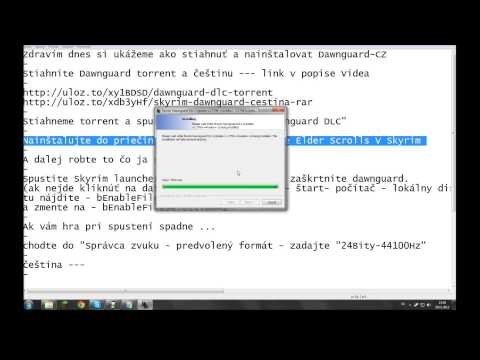
Obsah
je wiki, čo znamená, že veľa článkov napísalo niekoľko autorov. Na vytvorenie tohto článku sa dobrovoľní autori podieľali na úprave a vylepšovaní.Veľkým bonusom k počítačovej verzii hry „Skyrim“, ktorú vydáva Bethesda, je možnosť nainštalovať ďalší obsah vytvorený inými používateľmi. Tento dodatočný obsah sa tiež nazýva „mods“. Umožňujú vám prispôsobiť si verziu „Skyrim“ a vychutnať si nové funkcie počas vašich hier, ktoré nie sú predvolene dostupné. Avšak predtým, ako si budete môcť tieto režimy užiť, musíte sa naučiť ich inštaláciu. Presne to vám ukážeme v tomto článku. Šťastné čítanie!
stupňa
-

Stiahnite si režim, ktorý chcete nainštalovať. Na internete môžete ľahko nájsť veľké množstvo režimov: použite vyhľadávací nástroj (napríklad Google) a vyhľadajte režimy zadaním základného popisu režimu do vyhľadávacieho panela. V tejto oblasti však existujú niektoré špecializované webové stránky. Ak chcete začať, odporúčame vám navštíviť tieto stránky.- Web „SkyrimNexus“ je hostiteľom veľkej komunity nadšencov, ktorí si vytvárajú svoje vlastné režimy pre Skyrim. Prostredníctvom tejto webovej stránky si môžete stiahnuť viac ako 20 000 režimov.
- Curse.com je populárna stránka, pretože ponúka možnosť sťahovania režimov pre veľké množstvo videohier. Okrem iného ponúka možnosť sťahovania režimov pre Skyrim.
- „Skyrim Workshop“ na stránke „Steam.com“ hostí niekoľko populárnych režimov pre Skyrim. Režimy, ktoré sú tu hostené, už boli prezentované na blogoch a weboch špecializovaných na videohry predtým, ako boli hosťované na „workshope Skyrim“.
-

Otvorte práve stiahnutý režim pomocou programu, ktorý dokáže otvárať a dekomprimovať komprimované súbory (známe tiež ako archívy). Toto ešte nie je vyčerpávajúci zoznam, ak ešte nemáte program, ktorý by to tak bol: WinRAR, 7-Zip alebo WinZip.- Viac informácií o tomto type programu nájdete na našej anglickej stránke s vysvetlením, ako extrahovať súbory z archívu.
-

Rozbaľte všetky súbory, ktoré sa nachádzajú v archíve modu, a umiestnite ich do priečinka „Data“ v priečinku „Skyrim“. Príklad cesty pre prístup k tomuto priečinku „Data“ je: C: Users Administrator The Elder Scrolls V Skyrim Data.- Váš priečinok „Skyrim“ môže byť v priečinku „Program Files“. To sa však neodporúča, pretože registrácia v tomto priečinku môže spôsobiť konflikty s procesmi špecifickými pre Windows.
-

Otvorte "Skyrim Launcher" a zvoľte "Dátové súbory". Zaškrtnite políčko „Načítať? Vo francúzštine je začiarknuté políčko „(Načítať?“) Vedľa názvu režimu, ktorý ste práve nainštalovali.- Otvorte "Skyrimprefs.ini" v prípade, že "Dátové súbory" sú sivé. Potom nájdite riadok "bEnableFileSelection" a skontrolujte, či je možnosť nastavená na "= 1" a nie na "= 0".
- V predvolenom nastavení sa „Skyrimprefs.ini“ nachádza na tejto adrese: Moje dokumenty> Moje hry> Skyrim.